华硕笔记本键盘失灵,小猪教您华硕笔记本键盘失灵怎么解决
- 时间:2018年02月01日 11:59:54 来源:魔法猪系统重装大师官网 人气:8677
对于刚买笔记本的用户来说,多少都会遇到一些问题,让新用户摸不着头脑,这不有用户,对笔记本不是太熟悉,刚买回来觉得好好的,可是之后觉打不出字来了,于是就怀疑是不是买了假货,其实并不是这样的,下面,小编就来跟大家介绍华硕笔记本键盘失灵的解决教程了。
有用户反映称,闲来无事,就用杀毒软件里里外外全部被清理了一遍。然后重启电脑后,发现电脑键盘全部失灵,完全没用了,这是怎么回事呢?难倒是哪一步操作错误了?估计是驱动兼容的问题,下面,小编就来教大家如去解决华硕笔记本键盘失灵。
华硕笔记本键盘失灵
打开电脑,桌面点击“我的电脑”
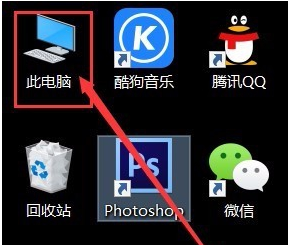
键盘失灵载图1
点击“我的电脑”进入后选择C盘,点击进入
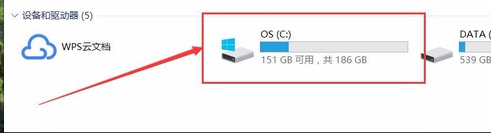
键盘载图2
找到文件夹“eSupport”,点击进入
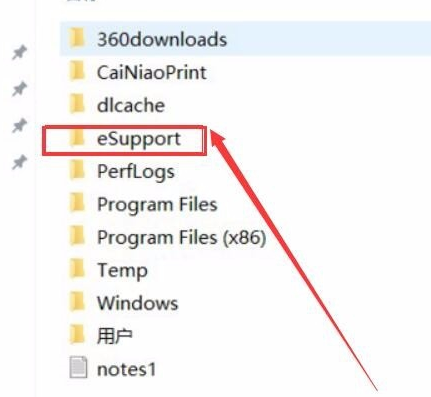
华硕载图3
进入文件夹“eSupport”后,找到文件夹“eDriver”
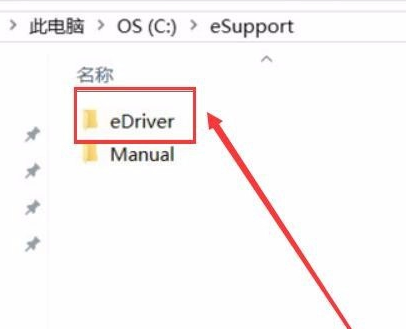
华硕笔记本载图4
进入“eDriver”文件夹以后,找到文件夹“Software”
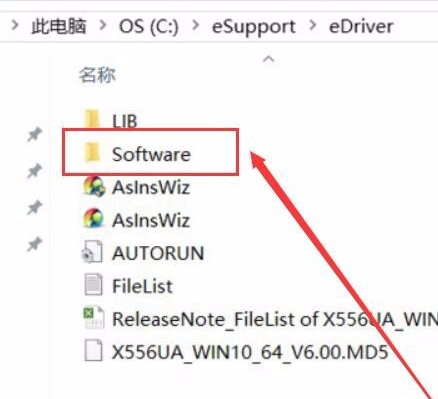
键盘载图5
进入文件夹“Software”后,找到文件夹“ASUS”,并点击。
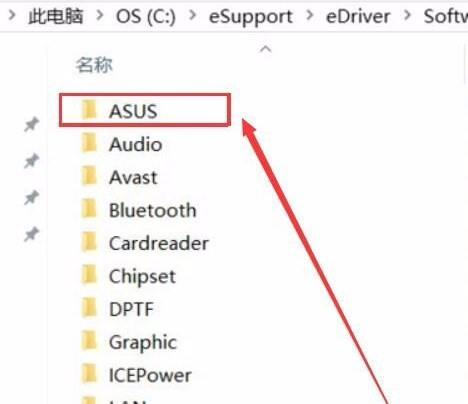
华硕笔记本载图6
进入文件夹“ASUS”,找到文件夹“ATK Package(ASUS On Screen Display”
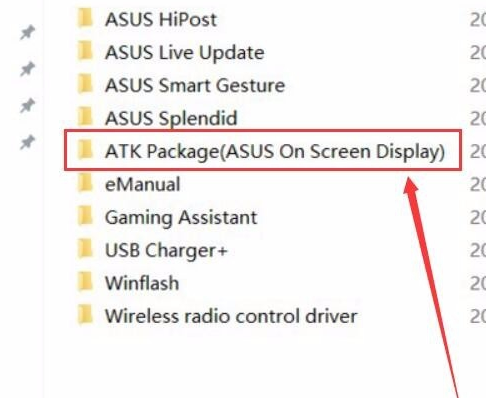
华硕笔记本载图7
进入文件夹“ATK Package(ASUS On Screen Display”后,弹出这个窗口,选择Remove ATK Package,跳转下一步
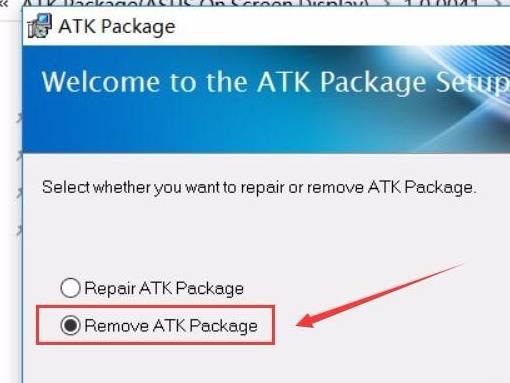
键盘失灵载图8
选择Setup程序安装
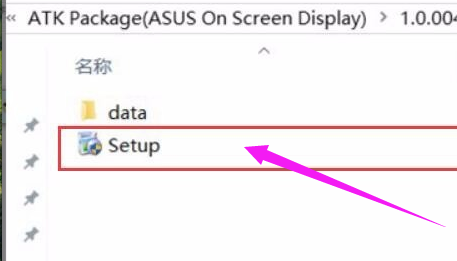
华硕载图9
点击安装;至此结束,安装完成后重新启动下电脑,然后发现键盘可以用了。
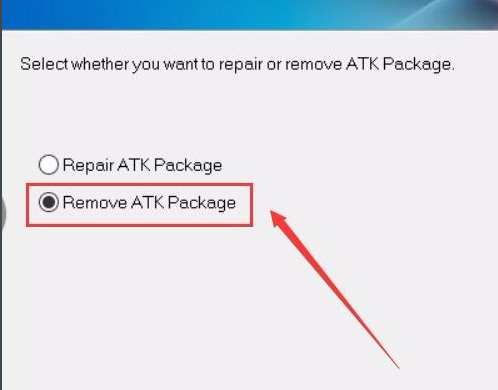
键盘载图10
以上就是华硕笔记本键盘失灵的解决方法。
键盘,华硕笔记本,华硕,键盘失灵








